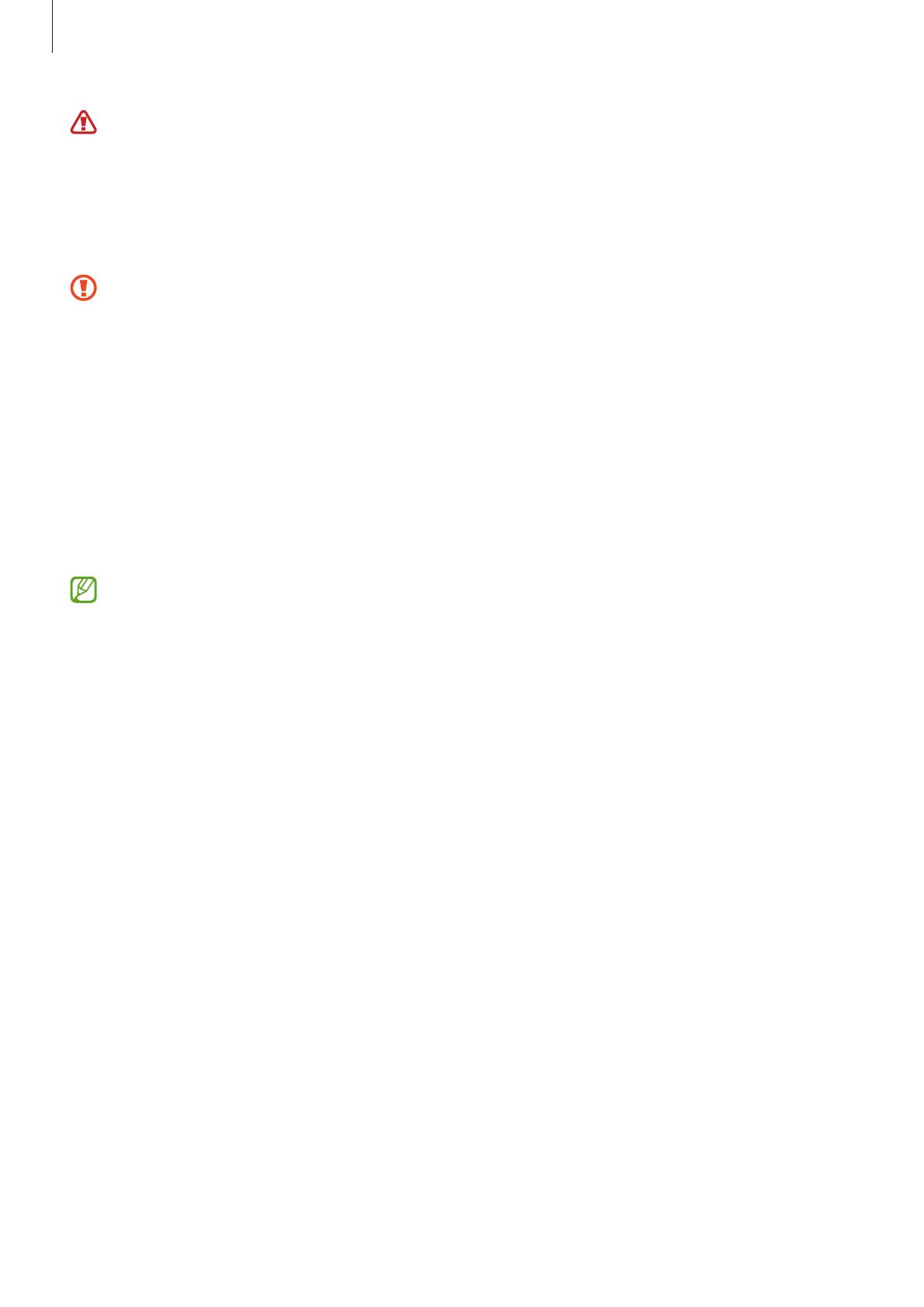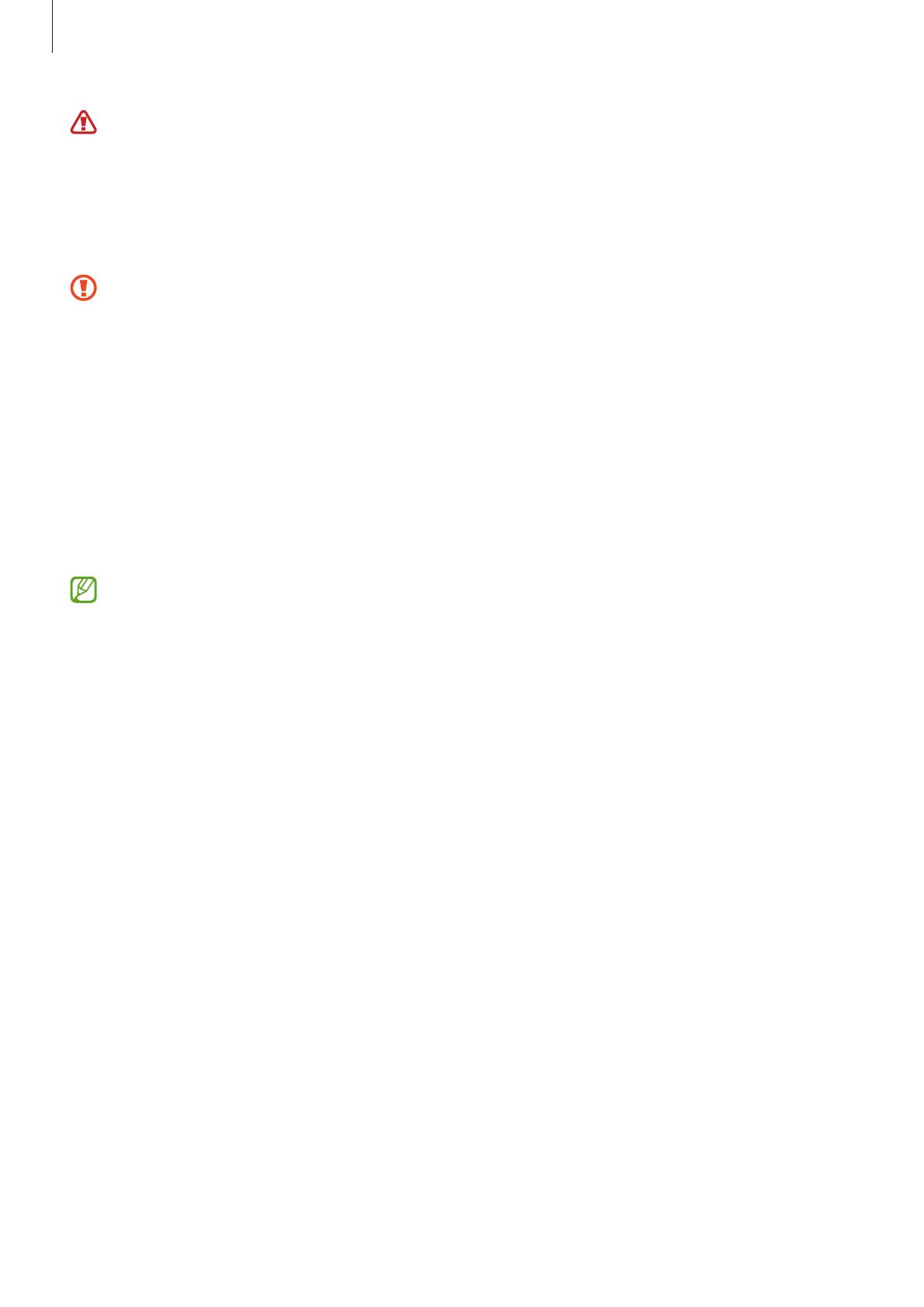
Základy
13
•
Vaše zařízení obsahuje magnety, které mohou ovlivnit lékařská zařízení, jako jsou kardiostimulátory
nebo implantované defibrilátory. Pokud používáte některá ztěchto lékařských zařízení, udržujte své
zařízení vbezpečné vzdálenosti od nich apřed použitím zařízení se poraďte se svým lékařem.
•
Mezi svým zařízením apředměty, které mohou být ovlivněny magnetismem, udržujte bezpečnou
vzdálenost. Předměty, jako jsou kreditní karty, vkladní knížky, přístupové karty, palubní lístky nebo
parkovací lístky, mohou být magnety vzařízení poškozeny nebo deaktivovány.
•
Při používání reproduktorů, například při přehrávání mediálních souborů, si neumisťujte zařízení do
blízkosti uší.
•
Dávejte pozor, abyste objektiv fotoaparátu nevystavovali silnému zdroji světla, jako je přímé
sluneční světlo. Pokud byste objektiv fotoaparátu vystavili silnému zdroji světla, jako je přímé
sluneční světlo, mohlo by dojít kpoškození snímače obrazu fotoaparátu. Poškozený snímač obrazu
je neopravitelný abude mít za následek vznik teček nebo skvrn na snímcích.
•
Pokud byste používali zařízení sprasklou skleněnou nebo akrylátovou částí, mohli byste se poranit.
Takové zařízení používejte až po opravě vservisním centru Samsung.
•
Pokud do mikrofonu, reproduktoru či přijímače pronikne prach nebo cizí materiály, může dojít ke
ztlumení zvuku zařízení nebo některé funkce nemusí fungovat. Pokud se pokusíte odstranit prach
nebo cizí materiály ostrým předmětem, mohlo by dojít k poškození zařízení a změně jeho vzhledu.
•
V následujících situacích může dojít k problémům s připojením a k vybíjení baterie:
–
Pokud do oblasti antény zařízení nalepíte kovové samolepky
–
Pokud na zařízení nasadíte kryt zařízení vyrobený z kovového materiálu
–
Pokud při používání určitých funkcí, jako jsou hovory nebo mobilní datové připojení, zakryjete
oblast antény zařízení rukama nebo jinými předměty (SM-T875, SM-T975, SM-T976B)
•
Doporučuje se používat ochrannou fólii na displej schválenou společností Samsung. Neschválené
ochranné fólie na displej mohou způsobit špatné fungování senzorů.
•
Nezakrývejte senzor osvětlení příslušenstvím pro obrazovku, jako jsou chrániče obrazovky, nálepky
nebo kryt. Mohlo by dojít kselhání snímače.
•
Nedovolte, aby se do kontaktu s dotykovým displejem dostala voda. Vlhké prostředí nebo styk s
vodou může způsobit poruchu dotykového displeje.